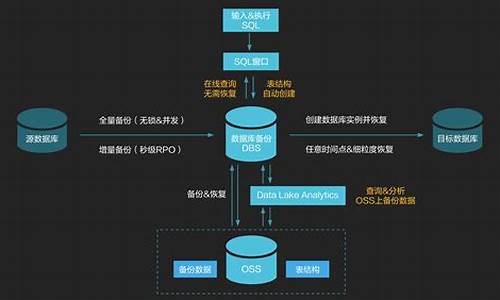电脑无引导怎么办-电脑系统经无引导修复
1.电脑如何修复引导
2.系统开机启动引导修复失败怎么办
3.win10启动引导文件修复
电脑如何修复引导

电脑的引导出错很常见,可能会导致系统无法启动。以下是一些修复引导问题的方法:
1.使用Windows启动修复工具
如果您使用的是Windows系统,可以尝试使用Windows启动修复工具来修复引导问题。在启动时按下F8键,选择“修复你的计算机”选项,然后按照屏幕上的指示进行操作。
2.重装操作系统
如果引导问题无法解决,您可以尝试进行操作系统的重装。在这种情况下,您将需要备份您的重要数据,因为这将清除您的硬盘并重新安装操作系统。
3.使用启动盘
您可以使用引导启动盘(USB或DVD)来修复引导问题。在引导启动盘上选择恢复或修复选项,然后按照屏幕上的指示进行操作。
4.检查硬件
引导问题也可能是由硬件问题引起的,例如硬盘故障。在这种情况下,您可以使用硬盘检测工具来测试您的硬盘,以查看是否存在故障。
在处理引导问题时,建议充分备份您的数据,并谨慎操作,以免造成更大的问题。如果您不熟悉操作系统或硬件维护,请寻求专业人员的帮助。
系统开机启动引导修复失败怎么办
1、下载小白系统重装工具并打开,准备一个空白U盘,使用小白软件中的制作系统选项中的制作U盘来制作个小白PE系统。
2、制作完成后插上 U 盘到电脑上,按 F12 或 Del,Esc 之类的快捷键设置 U 盘启动进入 U 盘 PE?
3、进入小白 PE 系统中后,打开桌面上的引导修复工具,在选择中选择 ESP 和 C 盘进行修复。
4、引导修复完成后正常重启电脑检查是否能正常进入系统,如果能正常修复那就恭喜,如果修复引导后仍然无法启动,有可能是因为系统文件损坏导致的。这个时候您可以考虑通过在小白PE系统中使用小白装机工具重装系统即可。
win10启动引导文件修复
修复系统引导文件需要制作好系统启动U盘或?Win PE U盘。
第一步:
使用制作好的系统启动U盘或?Win PE U盘,进入到命令指示符
注意:不同操作方式,操作画面可能会有差异。
第二步:
打开命令提示符,执行?bcdedit /enum?命令。
如果看到下图红框中的提示,则说明引导已经损坏。
第三步:
依次执行如下命令修复?Windows 10?的主引导记录并重建?BCD?配置文件:
BOOTREC /SCANOS 用于扫描安装成功后有引导记录了的操作系统
BOOTREC /FIXMBR 用于修复传统引导的mbr记录
BOOTREC /FIXBOOT 用于修复损坏的扇区引导
BOOTREC /REBUILDBCD 用于重建修复BCD引导记录
BOOTREC /SCANOS 命令:
BOOTREC /FIXMBR 命令:
BOOTREC /FIXBOOT 命令:
BOOTREC /REBUILDBCD 命令:此步结束后,修复则已完成。
第四步:
再次使用bcdedit /enum?命令检查引导是否重建完成。
声明:本站所有文章资源内容,如无特殊说明或标注,均为采集网络资源。如若本站内容侵犯了原著者的合法权益,可联系本站删除。